Gdybym był prezydentem, zaproponowałbym ustawodawstwo, które nadużywa oprogramowania prezentacyjnego Microsoft PowerPoint jako wykroczenie klasy C. Przeczytaj slajd; iść do więzienia.
Chciałbym upoważnić członków widowni do skonfiskowania sprzętu prezentera, jeśli pokazano mu slajd z większą ilością tekstu niż przeciętny tweet, z tekstem ciemnymi na ciemnymi lub światłem w świetle, lub z większą ilością elementów niż układ okresowy. Mogliby także wyciągnąć wtyczkę, ilekroć cokolwiek na ekranie jest nieczytelne dla kogokolwiek z tylnego rzędu.
Wszechobecny program prezentacji Microsoftu był wykorzystywany i wykorzystywany przez wszystkich uczniów szkół podstawowych i naukowców Nobla. PowerPoint istnieje od tak dawna, że stworzono całą branżę, aby pomóc ludziom w nauce i korzystaniu z niej. (Linki do kilku zasobów PowerPoint przedstawiono poniżej.)
Nadal publiczność na całym świecie wzdragała się przed kolejną kawalkadą nudnych slajdów. Nie bądź tym prezenterem. Daj swoim odbiorcom przysługę i postępuj zgodnie ze zdroworozsądkowymi wskazówkami PowerPoint.
Zaangażuj swoich odbiorców, pokaż swój punkt widzenia
Twoja prezentacja się skończyła i ludzie wychodzą z pokoju. O czym chcesz myśleć? Upewnij się, że mówisz to pierwszy i ostatni.
To ty opowiadasz historię, a nie slajdy. Zobacz każdy element na każdym slajdzie jako grafikę - tekst i obrazy. Unikaj pełnych zdań: używaj list punktowanych pojedynczych słów i krótkich fraz.
Podstawy konstrukcji ślizgowej
Pamiętaj o kontraście: ciemność w świetle, światło w ciemności. Trzymaj się dwóch lub trzech stylów i rozmiarów czcionek, nie za małych, aby ludzie z tylnego rzędu mogli je przeczytać. Bez kursywy, bez szeryfów i bez mrugania - nigdy. Zmniejsz oszczędność cienia i innych efektów tekstowych.
Graj bezpiecznie, osadzając wszystko w prezentacji: czcionki, obrazy, inną grafikę. Spowoduje to zwiększenie rozmiaru pliku prezentacji, ale dzisiejszy sprzęt powinien go obsłużyć. Poza tym dyski flash USB 16 GB kosztują mniej niż 20 USD. (Zobacz poniżej instrukcje kompresowania osadzonych filmów i innych elementów graficznych w programie PowerPoint 2010.)
Zachowaj proste schematy. Jeśli wykres lub tabela zawiera więcej niż tuzin elementów, rozwiąż go lub rozważ wydrukowanie i rozpowszechnienie go jako ulotki lub opublikowanie w Internecie.
Czas to wszystko - utrzymuj szybkie tempo, ale nie za mocno. Kluczem do utrzymania odpowiedniego tempa jest praktyka, praktyka, praktyka. Unikaj zmęczenia ślizgając się przez średnio dwa lub trzy slajdy na minutę.
Godnym uwagi wyjątkiem od tej wytycznej była jedna z najlepszych prezentacji PowerPoint, jakie kiedykolwiek widziałem: szybka kolejność slajdów z pojedynczym słowem doskonale współgra z przemówieniem prezentera. Efekt był hipnotyczny. Publiczność tysiąca techników była przykuwana przez solidne 15 minut i wybuchła aplauzem na zakończenie. Jak często to widziałeś?
Użyj wideo i obrazów, które poprawiają Twoją wiadomość
Jednym z maksymów show biznesu jest show, nie mów. Obrazy - czy to nieruchomiejące, czy poruszające - przyciągają uwagę publiczności i mogą wpływać na dowolną prezentację. Ale mogą również służyć jako rozrywkę, odwracając uwagę ludzi od punktów, które próbujesz zrobić.
PowerPoint 2010 dodaje nowe funkcje do edycji obrazów i wideo. Dwa z moich ulubionych ułatwiają usuwanie tła ze zdjęć i kompresowanie osadzonych obrazów i filmów. Niestety nie można wstawić łącza do wideo w witrynie sieci Web w 64-bitowej wersji pakietu Microsoft Office, jak wyjaśniono na forum Microsoft Answers. Musisz pobrać plik i osadzić go w prezentacji.
Kadrowanie tła poza obrazem jest prawie automatyczne, gdy używasz trafnie nazwanej funkcji Usuń tło programu PowerPoint 2010. Po prostu wybierz obraz, wybierz kartę Format w obszarze Narzędzia obrazów na wstążce, a następnie kliknij Usuń tło w sekcji Dopasuj po lewej stronie.
Prawdopodobnie będziesz musiał ręcznie zmodyfikować kadr w tle, przeciągając krawędzie fragmentu obrazu, który PowerPoint wybiera dla Ciebie, i używając przycisków Oznacz obszary do zachowania i Zaznacz obszary do usunięcia. Ta funkcja nie może być zgodna z precyzją programu Adobe Photoshop i innych edytorów graficznych, ale w przypadku większości prezentacji działa wystarczająco dobrze.
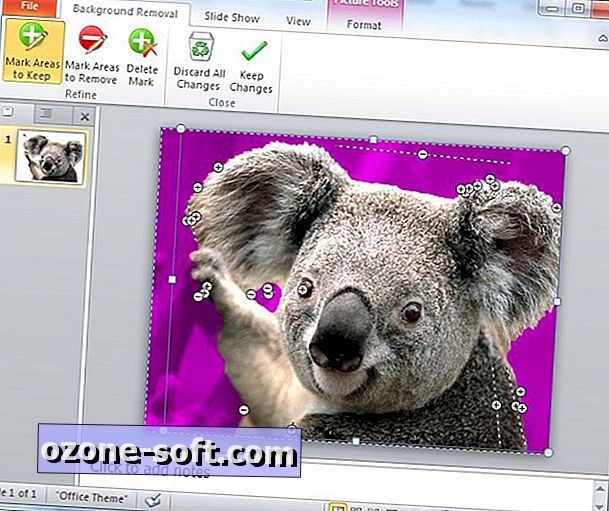
Aby wykadrowany obraz był tłem slajdu, kliknij go prawym przyciskiem myszy i wybierz Wyślij do tyłu. Następnie możesz wstawić pole tekstowe, które pojawi się na górze obrazu. Upewnij się, że między tekstem a obrazem jest duży kontrast, aby wszyscy odbiorcy mogli je przeczytać.
Możesz zmniejszyć rozmiar prezentacji za pomocą opcji Kompresuj media programu PowerPoint: wybierz Plik> Informacje> Kompresuj multimedia i wybierz jedną z trzech opcji jakości. Jeśli program PowerPoint znajdzie nośniki w prezentacji, które mogą powodować problemy ze zgodnością, opcja Optymalizuj zgodność będzie dostępna na karcie Informacje.

Nie zapomnij o próbie ubrań
Nawet jeśli prezentacja przebiega bez problemu w biurze lub w pokoju hotelowym, zawsze przetestuj ją wcześniej w miejscu, w którym znajduje się sprzęt, którego użyjesz do prezentacji. Pomyśl o ludziach siedzących w tylnym rzędzie - i pierwszym rzędzie i po obu stronach pokoju, o to chodzi.
Czasami najdokładniejsze przygotowania nie zapobiegną katastrofie. Zawsze mieć na uwadze plan tworzenia kopii zapasowych, jeśli prezentacja idzie w górę. Być może trzeba nawiązać kontakt wzrokowy z publicznością. To wtedy spłata twoich prób przed lustrem.
Zasoby dla prezenterów PowerPoint
MakeUseOf: 10 wskazówek Powerpoint do przygotowania profesjonalnej prezentacjiEllen Finkelstein: Wskazówki, techniki i samouczki w programie PowerPoint
Microsoft at Work: 12 wskazówek dotyczących tworzenia lepszych prezentacji PowerPoint
Fripp & Associates: 12 błędów popełnianych podczas tworzenia slajdów PowerPoint i jak je poprawić
Sukces zaczyna się dzisiaj: Czy popełniasz te błędy w programie PowerPoint?
Boston.com Job Doc: 7 błędów PowerPoint, które doprowadzają ludzi do szaleństwa
PowerPoint Ninja: Death by (Bad) PowerPoint - część I
LifeHacker: Pięć sposobów, aby nie ssać w programie PowerPoint (pokaz slajdów, odpowiednio)













Zostaw Swój Komentarz